วิธีเปิดใช้งาน Windows 10 Sonic Surround Sound สำหรับหูฟัง
มีคุณสมบัติใหม่มากมายในแต่ละรุ่นของ Windows 10 แต่มีการปรับปรุงเล็กน้อยที่มักถูกมองข้าม คุณสมบัติด้านเสียงที่คุณอาจไม่ทราบใน Windows 10 คือความสามารถในการรับประสบการณ์เสียงขั้นสูงผ่านหูฟังของคุณ ก็เรียกว่า Windows Sonic สำหรับหูฟัง. มันถูกออกแบบมาเพื่อเลียนแบบสภาพแวดล้อม 3 มิติและทำให้เสียงที่มาจากชุดหูฟังของคุณมีความสมบูรณ์และบรรยากาศมากขึ้น นี่คือสิ่งที่เป็นและวิธีการเปิดใช้งาน

เปิด Windows Sonic สำหรับหูฟัง
หากต้องการเปิดใช้งานให้คลิกขวาที่ไอคอนลำโพงบนทาสก์บาร์แล้วเลือก เสียงเชิงพื้นที่> Windows Sonic สำหรับหูฟัง จากเมนู
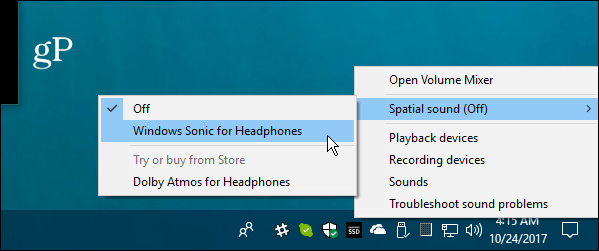
คุณสามารถกดปุ่ม Windows และ พิมพ์: เสียง และเลือกตัวเลือกเพื่อเปิดการตั้งค่าเสียงในแผงควบคุมแบบคลาสสิก
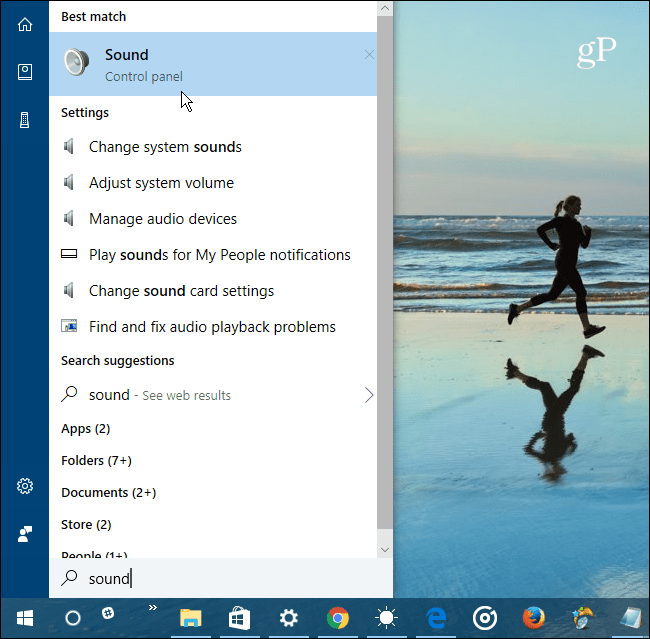
ตอนนี้ไฮไลต์อุปกรณ์เล่นของคุณแล้วคลิกคุณสมบัติ ในหน้าต่างผลลัพธ์คลิกแท็บ Spatial Sound จากนั้นเลือก Windows Sonic สำหรับหูฟังจากรายการแบบหล่นลงแล้วคลิกตกลง
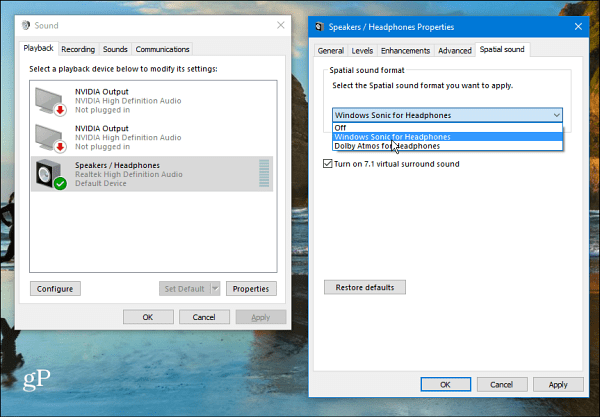
ฉันลองสิ่งนี้กับสามประเภทที่แตกต่างกันหูฟัง ฉันทดสอบสิ่งนี้ด้วยชุดหูฟัง Sennheiser ที่ดีชุดกระป๋อง A-audio ที่มีราคาแพงและชุดหูฟังราคาถูกที่ฉันสะสมไว้ที่ไหนสักแห่งระหว่างทาง ตามที่คุณคาดหวังหูฟังคุณภาพจะให้ประสบการณ์ที่ดีที่สุด ถึงแม้จะมีราคาถูกกว่าฉันก็ได้ยินความแตกต่างและอยากจะแนะนำให้ทุกคนดูว่าเป็นถ้วยชาของคุณหรือเปล่า
คุณสมบัติเสียงเชิงพื้นที่เปิดตัวใน Windowsอัปเดตผู้สร้าง 10 เวอร์ชัน (เวอร์ชั่น 1703) ยังคงเป็นวันแรก ๆ แต่เมื่อนักพัฒนาแอปรวมมากขึ้นเราควรเริ่มเห็นประโยชน์เพิ่มเติม ปัจจุบันนี้ดีที่สุดสำหรับการเล่นเกมและคุณอาจสังเกตเห็นความแตกต่างเล็กน้อยสำหรับภาพยนตร์
แน่นอนว่าประสิทธิภาพของฟีเจอร์นี้จะแตกต่างกันไปตามคุณภาพและประเภทของหูฟังและการ์ดเสียงรวมถึงความไวในการได้ยินของคุณ ยังไม่ว่าคุณจะเป็นออดิโอไฟล์หรือไม่นี่เป็นคุณสมบัติที่เยี่ยมยอดที่คุณควรลองใช้หากใช้หูฟังขณะที่ใช้งานกับคอมพิวเตอร์
คุณได้ทำการทดสอบ Sonic Spatial Sound แล้วหรือยังอุปกรณ์ Windows 10? แจ้งให้เราทราบว่าคุณชอบหรือไม่มาก นอกเหนือจากเกมคุณพบแหล่งเสียงอื่นที่ใช้งานได้ดีหรือไม่? แจ้งให้เราทราบในส่วนความคิดเห็นด้านล่าง








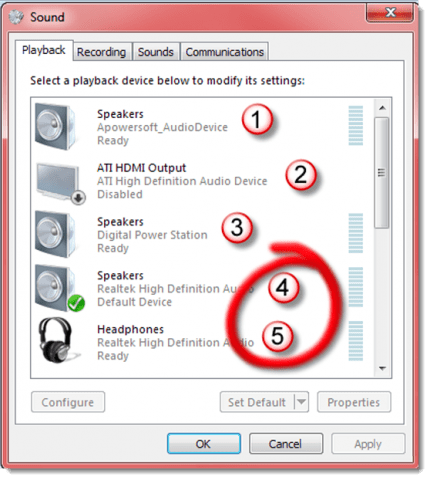

ทิ้งข้อความไว้